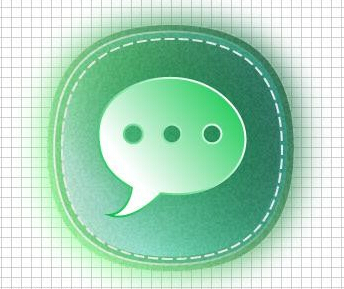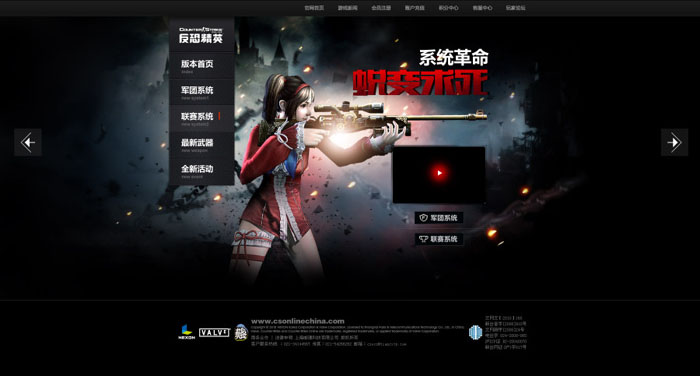萬盛學電腦網 >> 媒體工具 >> 怎麼設置outlook express
怎麼設置outlook express
1.首先設置郵件帳號:打開Outlook Express後,單擊菜單欄中的“工具”,然後選擇“帳號”;
2.點擊“郵件”標簽,點擊右側的“添加”按鈕,在彈出的菜單中選擇“郵件”;
3.在彈出的對話框中,根據提示,輸入您的“顯示名”,然後點擊“下一步”;
4.輸入您已經申請過的電子郵件地址,如: ***@163.com ,然後點擊“下一步”;
5.郵件接收服務器您可以選擇POP3或IMAP服務器;如果您選擇POP3服務器:請輸入您郵箱的的POP3和SMTP服務器地址後,再點擊“下一步”;
POP3服務器:pop.163.com SMTP服務器:smtp.163.com (端口號使用默認值)如果您選擇IMPA服務器:請輸入您郵箱的的IMAP和SMTP服務器地址後,再點擊“下一步”;
IMAP服務器:imap.163.com SMTP服務器:smtp.163.com (端口號使用默認值)
6.輸入您郵箱的帳號名及密碼(帳號只輸入@前面的部分),再點擊“下一步”;
7.單擊“完成”按鈕保存您的設置;
8.別忘記設置SMTP服務器身份驗證:在“郵件”標簽中,雙擊剛才添加的帳號,彈出此帳號的屬性框;
9.請點擊“服務器”標簽,然後在下端“發送郵件服務器”處,選中“我的服務器要求身份驗證”選項,並點擊右邊“設置”標簽,選中“使用與接收郵件服務器相同的設置”;
10.如需在郵箱中保留郵件備份,點擊“高級”,勾選“在服務器上保留郵件副本”( 這裡勾選的作用是:客戶端上收到的郵件會同時備份在郵箱中。)點擊“確定”,然後“關閉”帳戶框,現在設置成功!點擊主窗口中的“發送接收”按鈕即可進行郵件收發。
如您選用了“IMAP”服務器,可將“此服務器要求安全鏈接(SSL)”打勾,這樣所有通過IMAP傳輸的數據都會被加密,從而保證通信的安全性
注:更多精彩教程請關注三聯電腦教程欄目
- 上一頁:酷我音樂盒如何剪輯制作鈴聲
- 下一頁:網易163郵箱如何收取其他賬號郵件